

você deseja mover os e-mails localizado na pasta de Lixo de volta para a caixa de Entrada no aplicativo de e-Mail no iPhone ou no iPad? Nesse caso, você ficará satisfeito em saber que é bastante simples desmarcar e-mails como lixo eletrônico / spam e restaurá-los de volta ao local original ou até mesmo à localização correta. Ao fazer isso, você está dizendo ao aplicativo Mail que o e-mail não é lixo.
a Apple ações do aplicativo de e-Mail faz uso da pasta de Lixo eletrônico para armazenar todos os e-mails de spam que você pode ter recebido, mas como todos nós sabemos, às vezes, os filtros de spam são muito agressivos e podem injustamente lugar próprio e-mails para o filtro de spam e, portanto, acabar na pasta de Lixo eletrônico. Além disso, depois de mover um e-mail de sua caixa de entrada para a pasta Lixo Eletrônico, todos os e-mails futuros do remetente serão movidos automaticamente para a mesma pasta. Portanto, se você quiser desmarcar qualquer um desses e-mails como spam, terá que movê-los de volta da pasta Lixo Eletrônico. Para alguns remetentes que manter acabar na pasta de Lixo eletrônico, você pode ter que verificar e mover os e-mails de volta para a regular entrada de rotina, particularmente com alguns serviços de e-mail que parecem agressivamente marca de não-spam itens como spam / lixo eletrônico.
interessado em aprender o procedimento para que você possa experimentá-lo por si mesmo no seu iPhone e iPad? Discutiremos como você pode mover o e-mail da caixa de Entrada De Lixo Eletrônico para a caixa de entrada de E-Mail no iPhone e no iPad.
como mover e-mail de Lixo Eletrônico Para Caixa De Entrada de E-Mail no iPhone & iPad
Antes de prosseguir com o procedimento, você precisa ter certeza de que você adicionou uma conta de E-mail ao aplicativo de E-mail antes. Isso pode ser um pouco óbvio, mas nem todos os usuários confiam no aplicativo Mail para E-mails. Supondo que você tenha feito isso, basta seguir as etapas abaixo para desmarcar e-mails como spam, movendo-os da pasta Lixo de volta para a caixa de entrada.
- abra o aplicativo “Mail” da tela inicial do seu iPhone ou iPad.

- na seção Caixas de correio, basta escolher a pasta” Lixo”, conforme mostrado na captura de tela abaixo.
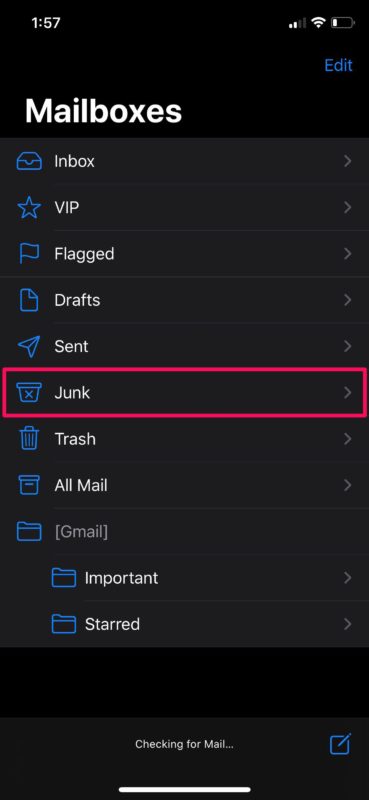
- aqui, toque em “Editar” localizado no canto superior direito da tela.
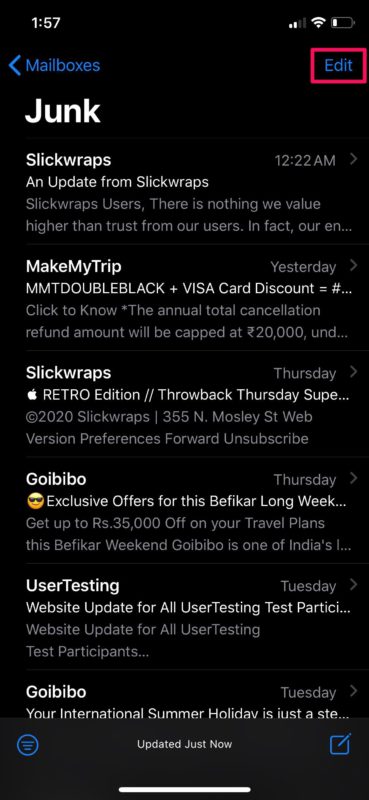
- Agora, você poderá selecionar individualmente todos os e-mails tocando neles. Quando terminar a seleção, escolha “marcar” no canto inferior esquerdo da tela. (observe que algumas contas de E-mail diferem e, em vez disso, você escolherá “mover”)
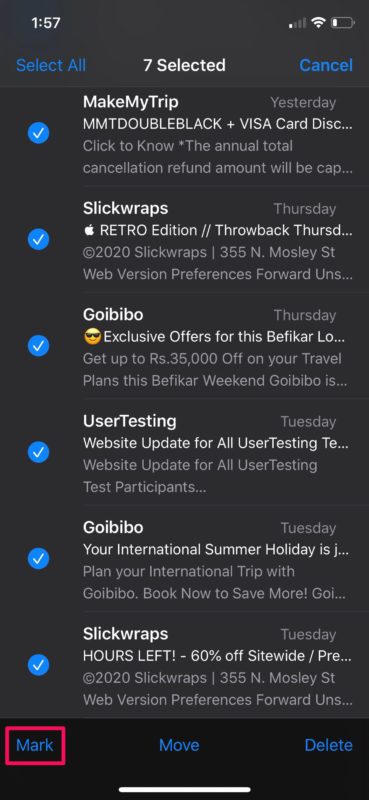
- agora, basta tocar em “Marcar como não lixo”, para desmarcar esses e-mails como spam e movê-los de volta para a caixa de entrada. (ou, para o e-mail alternativo contas, escolha “mover” o e-mail para a caixa de Entrada e de Lixo)
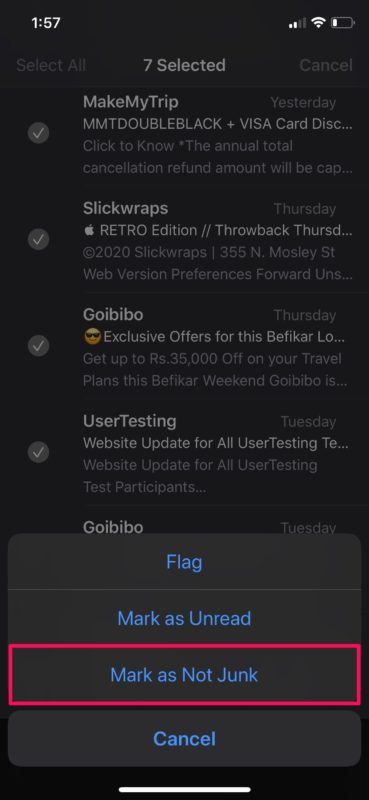
E agora você sabe exatamente como mover os e-mails que estão armazenados na pasta de Lixo de volta para a caixa de entrada do Mail no iPad ou iPhone
Como você pode ver aqui, esta é uma forma bastante simples e direta do procedimento. A pasta Lixo dentro do aplicativo Mail é exatamente o mesmo que a pasta de Spam que você está acostumado a ver em outros serviços de e-mail populares. Ao mover esses e-mails de volta para a caixa de entrada, Você também está permitindo que os respectivos remetentes enviem quaisquer E-mails no futuro (geralmente de qualquer maneira, mas isso pode depender do provedor de E-mail e de seus filtros de spam).
o aplicativo Mail pode facilmente determinar a pasta de spam de vários provedores de serviços de E-mail, como Gmail, Yahoo, Outlook, Aol e muito mais. Portanto, independentemente do serviço que você está usando, você pode confiar plenamente em esta pasta de Lixo eletrônico para manter seus e-mails de spam organizado, mas não se surpreenda se, ocasionalmente, algo importante acaba injustamente listados em que, por que, você provavelmente quer mover algo de Lixo de volta para a regular Entrada de qualquer maneira.
Como mencionado antes, alguns provedores de e-mail são excessivamente agressivo e pode marcar legítimo itens como spam e, portanto, esses e-mails acabam no iPhone ou iPad pastas de Lixo e, assim, pode ser uma boa idéia para verificar periodicamente as pastas de Lixo de suas caixas de entrada de email para certificar-se de que você não está perdendo em qualquer importantes e-mails, boletins informativos, receitas, e outras coisas que podem erroneamente ser marcada como lixo eletrônico/spam.
você usa o aplicativo Mail da Apple que veio pré-instalado no seu Mac? Nesse caso, você ficará satisfeito em saber que também pode mover seus e-mails indesejados de volta para a caixa de entrada em sua máquina macOS, de maneira semelhante.
observe que você também pode recuperar e-mails excluídos em um procedimento que deve ser familiar para você se você moveu e-mails em torno do aplicativo Mail antes também.